windows7蓝屏怎么修复
在使用windows 7的过程中,用户可能会遇到电脑突然蓝屏的情况,这种情况不仅影响工作效率,还可能造成数据丢失。蓝屏通常是由硬件故障、驱动程序错误或系统文件损坏引起的。为了解决这一问题,下面将介绍几种有效的修复方法。
检查并更新硬件驱动
首先,建议用户检查是否有硬件驱动需要更新。过时的硬件驱动可能是导致蓝屏的原因之一。可以通过以下步骤进行检查:
1. 点击“开始”按钮,选择“控制面板”。
2. 在控制面板中找到并点击“设备管理器”。
3. 检查设备列表中的项目,查看是否有带黄色感叹号的设备,这表示该设备可能存在驱动问题。
4. 右键点击有问题的设备,选择“更新驱动程序软件”,按照提示完成更新。
扫描并修复系统文件
系统文件的损坏也是导致蓝屏的一个常见原因。可以使用系统自带的工具来检测和修复这些问题:
1. 点击“开始”按钮,输入“cmd”启动命令提示符。
2. 在命令提示符中输入`sfc /scannow`并按回车键执行。
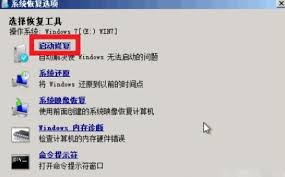
3. 系统将自动扫描并尝试修复受损的系统文件。这个过程可能需要几分钟时间,请耐心等待。
禁用非必要的启动程序和服务
过多的启动程序和服务会占用大量系统资源,可能导致系统运行不稳定。可以通过以下方式减少启动时加载的程序和服务:
1. 点击“开始”按钮,输入“msconfig”并打开系统配置实用程序。
2. 切换到“启动”选项卡,取消勾选不必要启动项目的复选框。
3. 切换到“服务”选项卡,可以选择隐藏所有microsoft服务后,取消勾选其他不必要的服务。
4. 重启计算机以使更改生效。
执行磁盘检查和清理
磁盘碎片和垃圾文件也可能导致系统不稳定。定期执行磁盘检查和清理有助于提高系统的性能和稳定性:
1. 打开“我的电脑”,右键点击系统所在的硬盘驱动器。
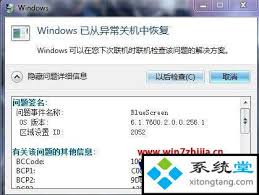
2. 选择“属性”,然后切换到“工具”选项卡。
3. 点击“错误检查”和“碎片整理和优化驱动器”进行相关操作。
总结
通过上述方法,大多数情况下可以解决windows 7系统出现的蓝屏问题。如果问题依旧存在,可能需要考虑是否是硬件故障或是操作系统本身的问题,此时建议联系专业的技术支持人员进行进一步的诊断和处理。









